Descubre Cómo Mejorar la Calidad de Grabación de OBS
Cuando observamos detenidamente el mundo de la creación de contenidos como youtuber o podcaster, podemos darnos cuenta fácilmente de que la calidad de las grabaciones es algo que puede marcar una gran diferencia. Sin embargo, no todo el mundo conoce los principales secretos que pueden mejorar la calidad de la grabación. Pero si hacemos un poco de investigación profunda, llegamos a saber que el software de radiodifusión abierta o OBS es algo que puede ayudar en gran medida en la elevación de la calidad de grabación. Si no sabes qué es y cómo puede ayudarte a conseguir grabaciones de alta calidad, tienes que leer este artículo y centrarte en cada uno de sus puntos.
Parte 1. ¿Qué es OBS?
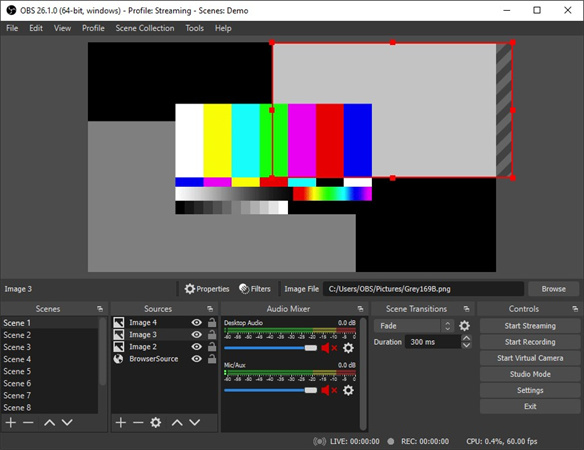
Open Broadcaster Software, comúnmente conocido como OBS, es un software gratuito y de código abierto que se utiliza para múltiples propósitos en el mundo de la grabación de vídeo y la transmisión en directo. Sería correcto decir que es la necesidad de cada creador de contenido y ningún creador de contenido puede alcanzar el alto nivel de grabaciones de calidad si no se centra en las características de creación de contenido proporcionadas por OBS. Básicamente viene con una variedad de características que pueden ayudar a los creadores de contenido de múltiples maneras, especialmente youtubers y podcasters. También se puede utilizar para capturar la pantalla para diversos fines, obtener imágenes de juego, y grabar cualquier tipo de vídeos que desee. Lo mejor es que los vídeos creados por OBS son muy interesantes y profesionales.
Parte 2. Cómo mejorar la calidad de las transmisiones de Twitch con Streamlabs OBS
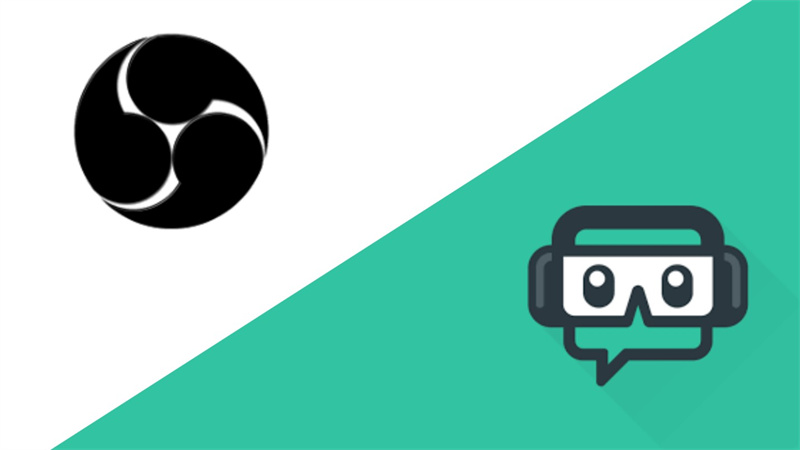
En el ámbito de las plataformas de streaming, es innegable que Twitch es uno de los gigantes del sector. Para distinguirse y cultivar un público entregado, es imperativo priorizar el más alto nivel de calidad de streaming. Streamlabs OBS, comúnmente conocido como SLOBS, es una iteración personalizada de OBS diseñada específicamente para los streamers de Twitch.
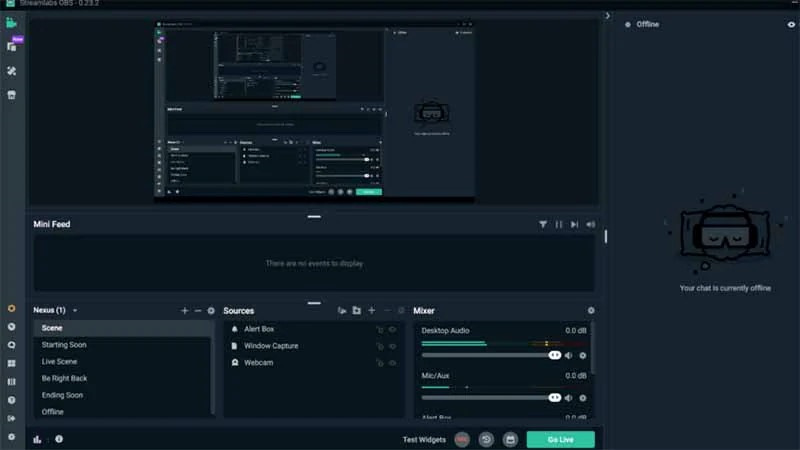
A continuación se presentan algunas sugerencias cruciales para mejorar la calidad general de su stream de Twitch:
1. Optimiza tus ajustesEl primer paso es asegurarse de que los ajustes de OBS son correctos. Presta atención a la tasa de bits de vídeo, la resolución y la velocidad de fotogramas. Estos factores desempeñan un papel importante a la hora de determinar la calidad general de la transmisión. Experimenta y encuentra el punto óptimo que equilibre la calidad con tu velocidad de subida a Internet.
2. Utiliza superposiciones de calidadLas superposiciones pueden dar un toque profesional a tu flujo. Incluyen elementos como marcos de webcam, alertas y gráficos. Invierte tiempo en crear o seleccionar superposiciones de alta calidad que encajen con tu marca y el estilo de tu contenido.
3. Transmite a una velocidad constanteLa coherencia es la clave del streaming. Asegúrate de que tu conexión a Internet es estable y de que tu transmisión mantiene una velocidad de bits constante. Así evitarás problemas de almacenamiento en búfer para tus espectadores y garantizarás una experiencia de visionado más fluida.
4. Controla la integridad de tu streamControla el estado de tu transmisión en Streamlabs OBS. Esta función proporciona información en tiempo real sobre fotogramas perdidos, problemas de red o problemas de codificación. Soluciona estos problemas rápidamente para mantener un stream de alta calidad.
5. Conéctate con tu públicoInteractúa con tus espectadores a través del chat y participa con ellos durante tus retransmisiones. Crear una comunidad en torno a tus contenidos puede mejorar la calidad general de tus retransmisiones.
Ahora que ya hemos visto algunos consejos para mejorar la calidad de tus retransmisiones en Twitch, vamos a explorar una solución alternativa que utiliza la tecnología de IA para mejorar la calidad del vídeo.
Parte 3. AI Enhancer: Una alternativa a OBS para mejorar la calidad de vídeo
AI Enhancer es un programa puntero de mejora de la calidad de vídeo que aprovecha el poder de la inteligencia artificial. The HitPaw VikPea es el mejor de todos, ya que este software representa un punto de inflexión para los creadores de contenidos que buscan elevar la calidad de sus vídeos sin necesidad de una edición manual exhaustiva.
He aquí por qué destaca HitPaw VikPea:
Tecnología avanzada de IA
Una de las características más destacadas de HitPaw VikPea es su capacidad para escalar vídeos a una asombrosa resolución 8K. Esto significa que incluso si ha grabado su contenido en resoluciones más bajas, puede mejorarlo a un nivel que rivaliza con los vídeos de calidad profesional.
Interfaz fácil de usarNavegar por el software puede ser una tarea desalentadora, especialmente para los principiantes. HitPaw VikPea simplifica el proceso con su interfaz limpia e intuitiva. No es necesario ser un mago de la tecnología para utilizarlo con eficacia.
Vista previa sin marcas de aguaHitPaw VikPea te permite previsualizar el vídeo mejorado sin marcas de agua. Esta función es increíblemente útil para asegurarte de que los cambios cumplen tus expectativas antes de guardar la versión final.
Modelo de interpolación de cuadros y modelo de estabilizaciónLa última versión de HitPaw VikPea introduce nuevos modelos, como la interpolación de fotogramas y la estabilización. Estas funciones mejoran aún más la suavidad y estabilidad de tus vídeos, haciendo que tus contenidos tengan un aspecto aún más profesional.
Pasos para utilizar HitPaw VikPea
Ahora, veamos los pasos a seguir para utilizar HitPaw VikPea y mejorar la calidad de tus grabaciones:
Paso 1. Descarga e instala: Empieza por descargar e instalar HitPaw VikPea en tu computadora. La instalación es sencilla y fácil de usar.
Paso 2. Importa tu vídeo:Inicia el programa e importa el vídeo que quieras mejorar haciendo clic en el botón "Añadir archivos". También puedes arrastrar y soltar tus archivos de vídeo directamente en el software.

Paso 3. Selecciona las opciones de mejora:Elige las opciones de mejora que mejor se adapten a tu vídeo. También puedes ajustar parámetros como la resolución, la nitidez y la estabilización para conseguir los resultados deseados.

Paso 4. Previsualización y guardado:Antes de finalizar los cambios, aprovecha la función de vista previa para ver cómo quedará tu vídeo tras la mejora. Realiza los ajustes necesarios.

Paso 5: Guarda tu vídeo mejoradoUna vez que estés satisfecho con las mejoras, haz clic en el botón "Mejorar" y HitPaw VikPea procesará tu vídeo. Guarda el vídeo mejorado en la ubicación que prefieras.
Parte 4. Preguntas frecuentes sobre cómo mejorar la calidad de la grabación OBS
Para terminar nuestra exploración de cómo mejorar la calidad de grabación OBS, vamos a abordar algunas preguntas habituales que suelen surgir en el mundo de la creación de contenidos.
Q1. ¿Por qué mi grabación OBS es de tan baja calidad?
A1. Si alguna vez te has preguntado por qué tus grabaciones OBS no cumplen los estándares de calidad que deseas, puede haber varias razones. Las grabaciones de baja calidad pueden deberse a una configuración incorrecta, una tasa de bits insuficiente o limitaciones de hardware.
Q2. ¿Cómo grabo 1080p con OBS?
A2. Grabar en 1080p con OBS es un objetivo para muchos creadores de contenidos que buscan calidad de alta definición. Para conseguirlo, es necesario configurar correctamente los ajustes de OBS.
Q3. ¿Cuál es una buena tasa de bits para grabar a 1080p?
A3. La tasa de bits es un factor crucial a la hora de grabar contenidos de alta calidad. Elegir la tasa de bits adecuada para grabar a 1080p garantiza claridad y fluidez en tus vídeos.
Conclusión
En el mundo en constante evolución de la creación de contenidos, la búsqueda de grabaciones de alta calidad es un viaje lleno de retos y descubrimientos. OBS, una herramienta versátil, te ofrece los medios para crear contenidos excepcionales, pero requiere una configuración y optimización meticulosas.
Sin embargo, si busca una forma más sencilla y eficaz de mejorar la calidad de sus vídeos, piense en el revolucionario HitPaw VikPea. Sus funciones basadas en IA pueden transformar tus grabaciones, escalarlas a resolución 8K y mejorar la nitidez general.








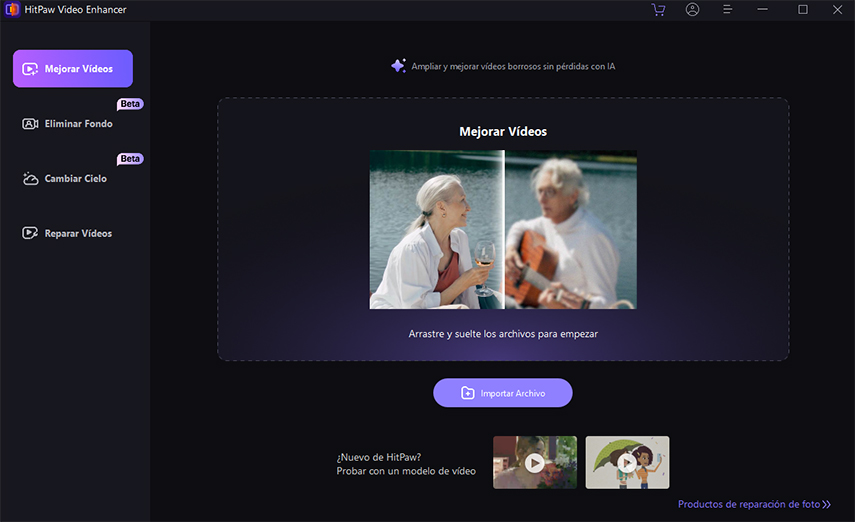
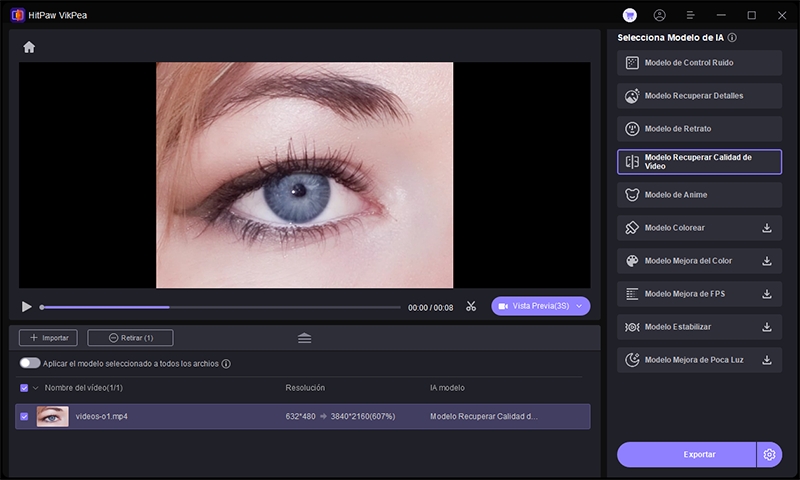
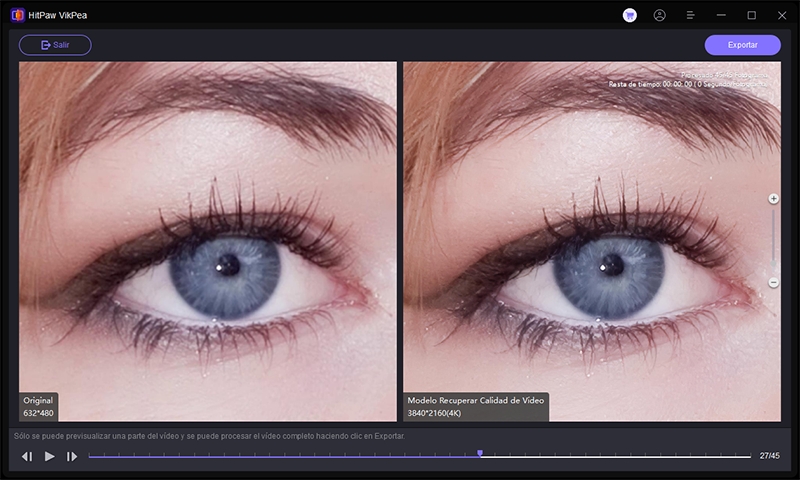

 HitPaw Edimakor
HitPaw Edimakor HitPaw FotorPea
HitPaw FotorPea
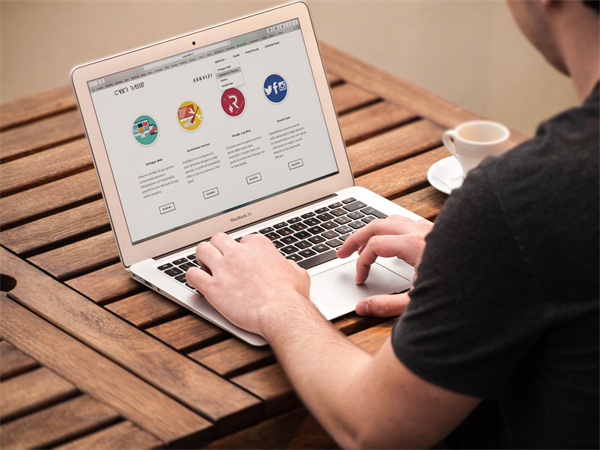



Compartir este artículo:
Valorar este producto:
Juan Mario
Redactor jefe
Trabajo como autónomo desde hace más de cinco años. He publicado contenido sobre edición de video, edición de fotos, conversión de video y películas en varios sitios web.
Más ArtículosDejar un comentario
Introduce tu opinión sobre los artículos de HitPaw